-
 Okno główne programu Koenkoder
Okno główne programu Koenkoder
 PASEK GÓRNY OKNA
PASEK GÓRNY OKNA
 Sekcja PIN
Sekcja PIN
 Sekcja Hasła
Sekcja Hasła
 Sekcja GUID
Sekcja GUID
 Sekcja PAD
Sekcja PAD
 Sekcja obsługi plików
Sekcja obsługi plików
 Sekcja
Klucz Własny
Sekcja
Klucz Własny

Obraz przedstawia główne okno aplikacji z aktywną sekcją generowania numeru a name="PIN/PUK">PIN/PUK lub dowolnego numeru złożonego maksymalnie ze 128 cyfr. Okno (podobnie jak pozostałych generatorów podzielone jest na dwie sekcje, pierwsza to sekcja ustawienia parametrów - w tym przypadku długości łańcucha znaków.
Przed wygenerowaniem kodu w polu przeznaczenia wpisujemy opis (przeznaczenie) generowanego kodu. Po kliknięciu przycisku >generuj< w oknie danych do zapisu pojawi się to co program wykombinował. Zapisz spowoduje zaszyfrowanie pliku i wyświetlenie standardowego, systemowego okna zapisu pliku gdzie plikowi powinniśmy nadać przyjazną nazwę w celu łatwej identyfikacji i dokonywania potrzebnych tam od czasu do czasu zmian
PASEK GÓRNY OKNA.
Pod Ikoną aplikacji znajduje się menu umożliwiające dostęp do standardowych opcji. Za ikoną programu znajduje
się wskaźnik statusu połączenia internetowego. Pozostałe trzy przyciski to pomoc programu, minimalizowanie i zamykanie programu.
Powrót
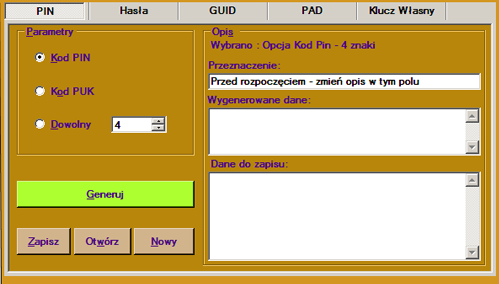
Ta sekcja programu generuje ciągi liczbowe o długości od 4 do 128 znaków. Obsługa sprowadza się do ustawienia długości generowanego ciągu liczb, w polu Przeznaczenie wstawiamy opis generowanego numeru i po ustawieniu generujemy ciąg o zadanych parametrach - po wygenerowaniu możemy porównać wygenerowany ciąg w polu Wygenerowanie dane z tym w polu dachy do zapisu i jeśli wszystko jest ok zapisujemy do pliku pamiętając o nadaniu plikowi nazwy ułatwiającej nam identyfikacje (cel przeznaczenia ) utworzonego pliku.
Powrót

Sekcja przeznaczona do generowania łańcuchów złożonych liter ( małe i duże), liter i cyfr oraz pełnego zestawu znaków ASCI. Przy generowaniu hasła wybieramy dowolną, spełniającą nasze wymagania opcje.
Uwaga - przed generowaniem hasła z pełnego zestawu znaków ASCI należy upewnić się czy docelowa witryna/ program obsługuje pełny zestaw znaków ASCI. Po wygenerowaniu hasła podobnie jak w przypadku generatora pin możemy zapisać wygenerowany plik.
Powrót
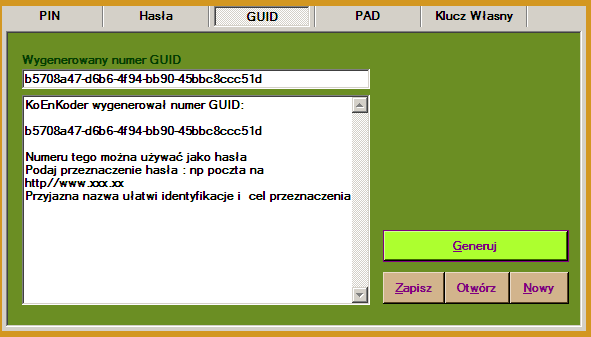
To kolejny z generatorów działający podobnie jak wyżej opisane generatory PIN i haseł jednak generuje unikalny numer GUID, którym posługują się programiści - jednak stanowi dobrą alternatywę jako zamiennik standartowego hasła - numer identyfikacyjny GUID generowany przez program nie ma nic wspólnego z tymi zapisywanymi do rejestru systemowego - te numer jest używany włącznie w obrębie programu i nie stanowi żadnego zagrożenia dla użytkowników Koenkodera.
Powrót
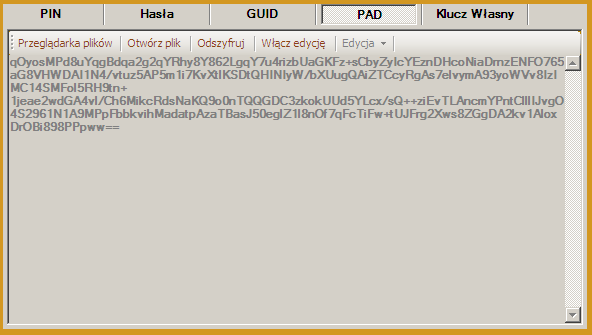
Pad to sekcja umożliwiająca szybki dostęp do plików utworzonych przez program - umożliwia szybki podgląd i odszyfrowanie przeglądanego pliku. Pad daje możliwość tworzenia innych newralgicznych danych które naszym zdaniem powinny być nie czytelne dla osób postronnych. Opcja ta dostępna jest po włączeniu edycji - Pad umożliwia pracę ze schowkiem -czyli kopiowanie do do niego potrzebnych nam fragmentów tekstu.

Odszyfrowany plik Koenkodera w sekcji pad. Jest to newralgiczna sekcja, którą możemy zepsuć edytowany plik utworzony przez program więc powyłączałem co się dało aby nie napsocić nie mniej jednak należy mimo wszystko zachować ostrożność przy posługiwaniu sie tą częścią programu i dla własnego dobra nie zmieniać zawartości plików utworzonych pozostałymi generatorami.
Powrót
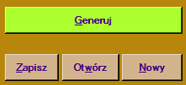
Jest to wspólna sekcja obsługi plików we wszystkich 3 generatorach.
- Przycisk Generuj - po ustawieniu zadanych parametrów generuje łańcuch hasła
- Przycisk Zapisz - tym poleceniem zapisujemy do pliku naszą twórczość
- Przycisk Otwórz - to polecenie otwiera zapisany plik
- Przycisk Nowy - tym poleceniem otwieram pliki otworzone przez program - pojawią sie w oknie danych do zapisu
Wszystkie generatory automatycznie szyfrują utworzone pliki przy zapisie przy wczytaniu pliki są deszyfrowane a następnie w przyjaznej formie przedstawiane użytkownikowi.
Przed opanowaniem obsługi trzech generatorów nie zalecałbym bardziej zawansowanych zabaw z Padem oraz sekcja własnego klucza szyfrowania
Powrót
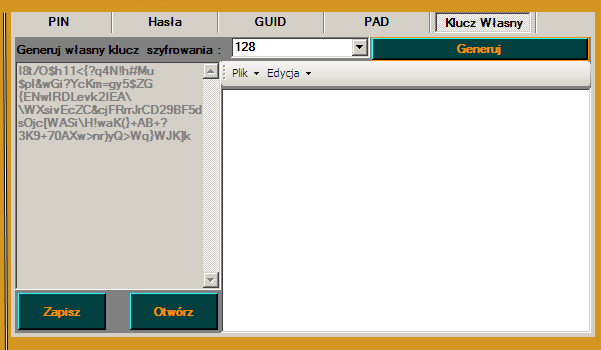
Jest to najbardziej newralgiczna sekcja programu. Tu wszystko robicie sami. Jak widać macie tu "promocje" 2 w jednym. Lewa część sekcji to pole kluczy generowanych przez Was i dla siebie. Drugą część okna zajmuje pole mini edytora tekstu w który możecie szyfrować utworzonym przez sie kluczem dowolna zawartość w nim umieszczoną. Warkiem zaszyfrowania tej zawartości jest wygenerowanie i zapisanie do pliku klucza bądź wczytanie do pola kluczy wcześniej utworzonego klucza szyfrowania. Pamiętać przy tym należy iż próby odszyfrowania zawartości pliku innym kluczem spełzną na niczym-będzie nadal nieczytelny. Stad na początku odradzam stanowczo tworzenie zbyt wielu własnych kluczy szyfrowania aby się w tym nie pogubić. Aby ktoś inny mógł odczytać zawartość tego pola należy
udostępnić mu plik z kluczem oraz plik z zawartością, która została nim zaszyfrowana. Więcej informacji o zabawie ta sekcją programu znajdziecie w pomocy aplikacji.